【教程】AE科技扭曲线条动画
来源:网络收集 点击: 时间:2024-02-12【导读】:
【教程】AE科技扭曲线条动画,喜欢AE快来学习吧!工具/原料more装机,组装电脑、win7系统使用软件:ae2018方法/步骤1/18分步阅读 2/18
2/18 3/18
3/18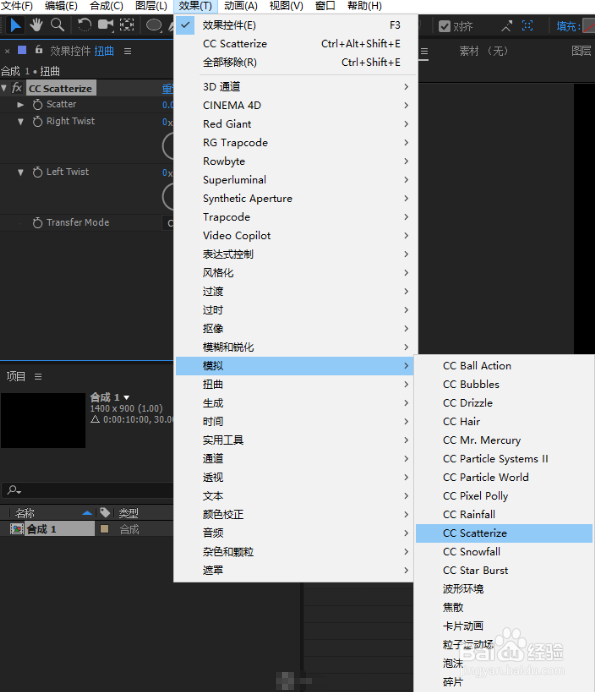 4/18
4/18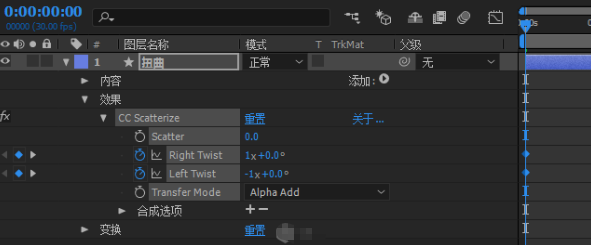 5/18
5/18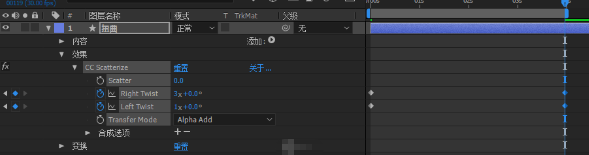 6/18
6/18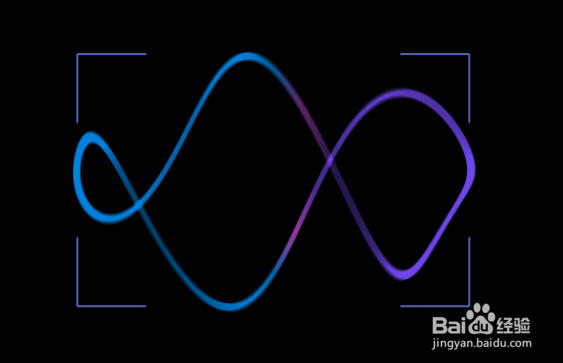 7/18
7/18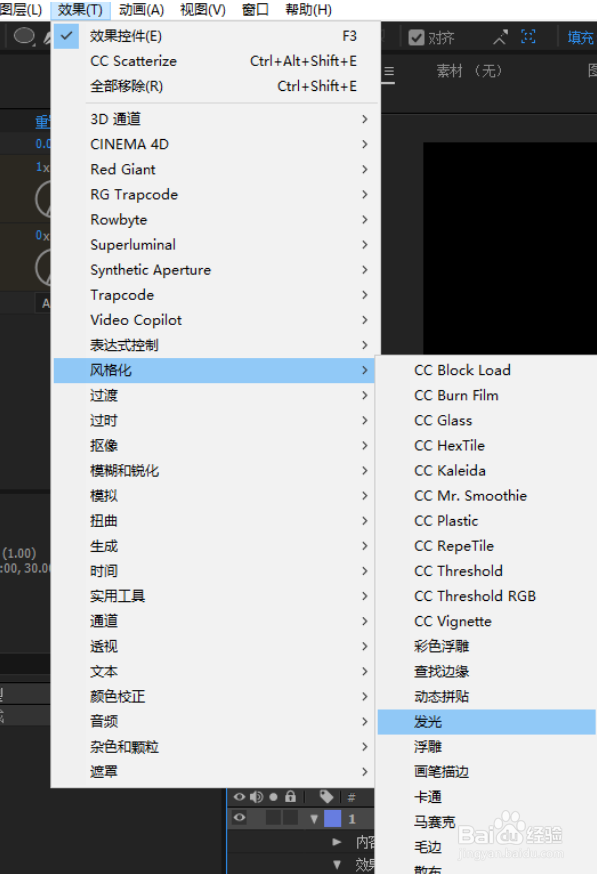 8/18
8/18 9/18
9/18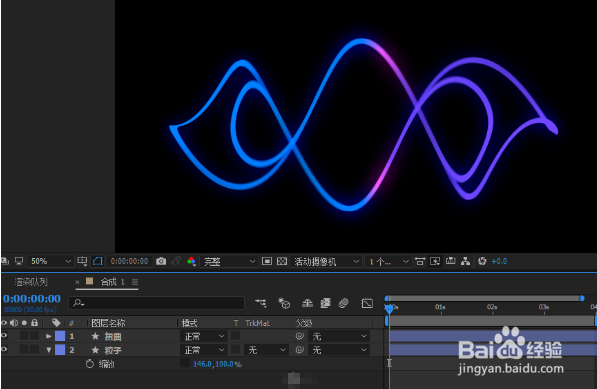 10/18
10/18 11/18
11/18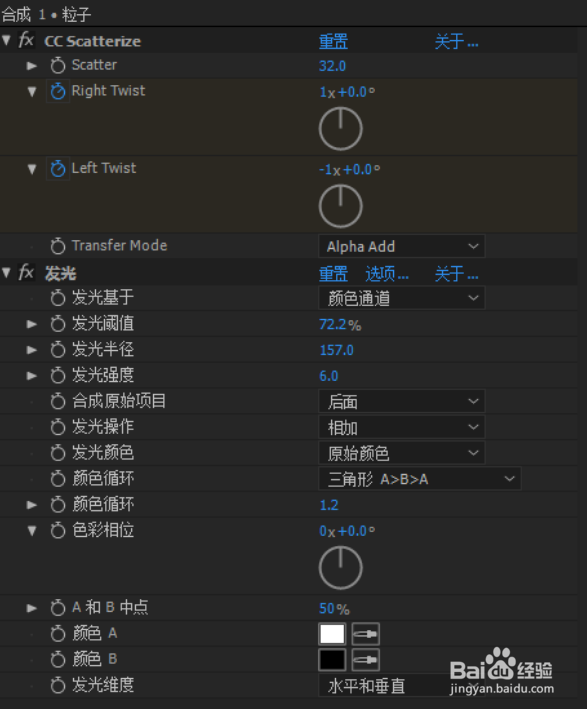
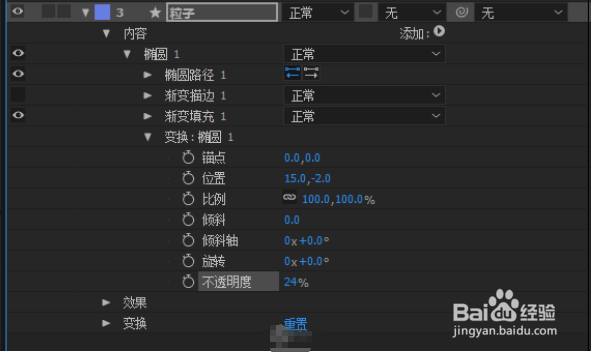 12/18
12/18 13/18
13/18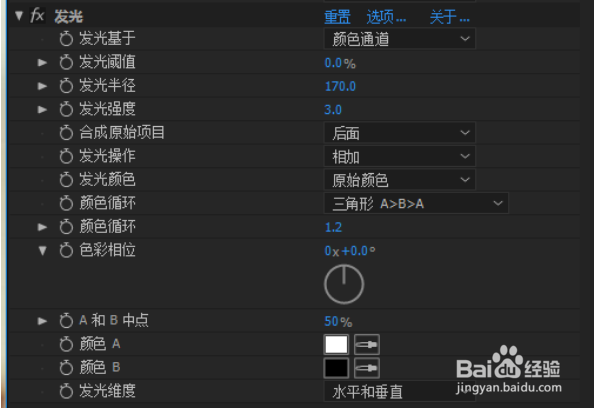 14/18
14/18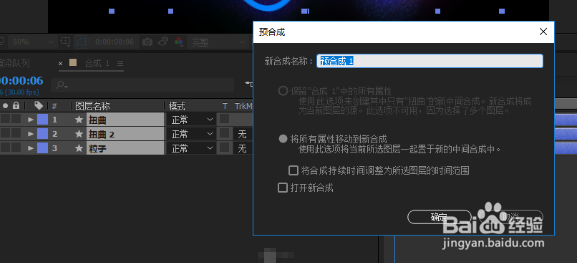 15/18
15/18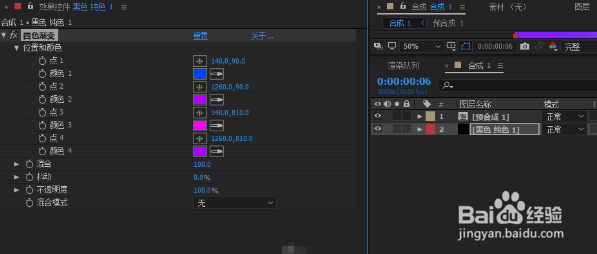 16/18
16/18 17/18
17/18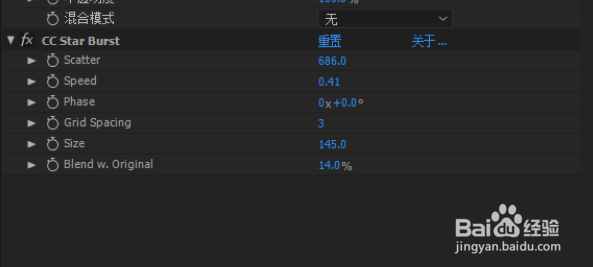 18/18
18/18 AE动图GIF文字AE文字酷炫GIF动感GIF
AE动图GIF文字AE文字酷炫GIF动感GIF
新建合成,大小怎么喜欢怎么调整
 2/18
2/18使用椭圆工具画一个椭圆
然后给他一个渐变描边
颜色按自己的喜好来
为了方便,我这里给他命名为“扭曲”
 3/18
3/18接下来找到“效果”-“模拟”-“CC Scatterize”(如图)
然后将其添加到“扭曲”上
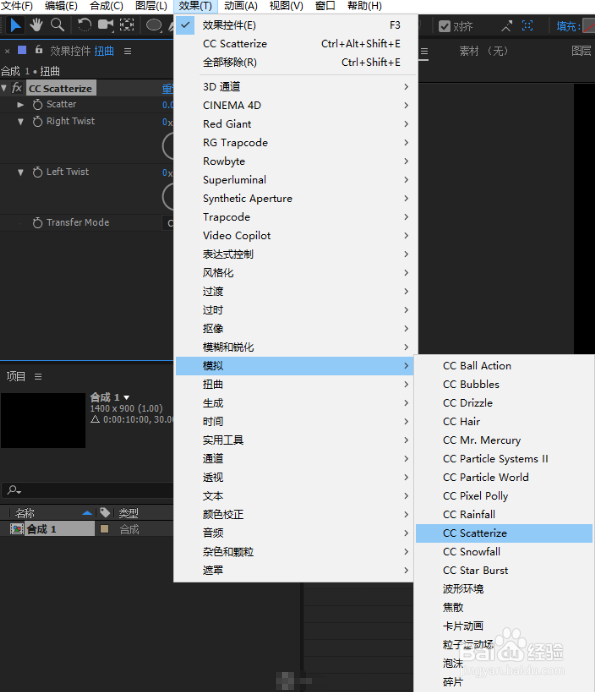 4/18
4/18接下了就添加关键帧了
分别给“Right Twist”和“left Twist”添加
第“0”秒处关键帧如图
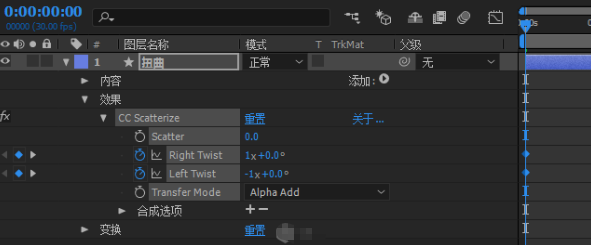 5/18
5/18第“4”秒关键帧参数如图
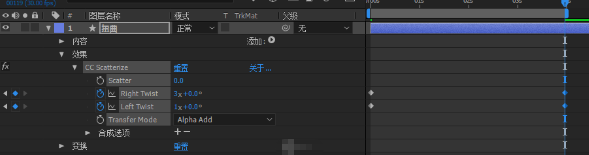 6/18
6/18添加完后大体就完成了
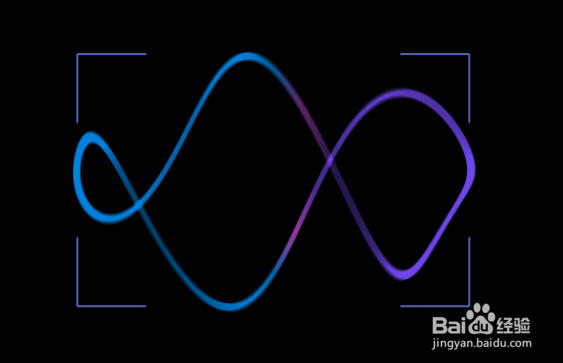 7/18
7/18接下来就给“扭曲”图层在添加一个“发光”
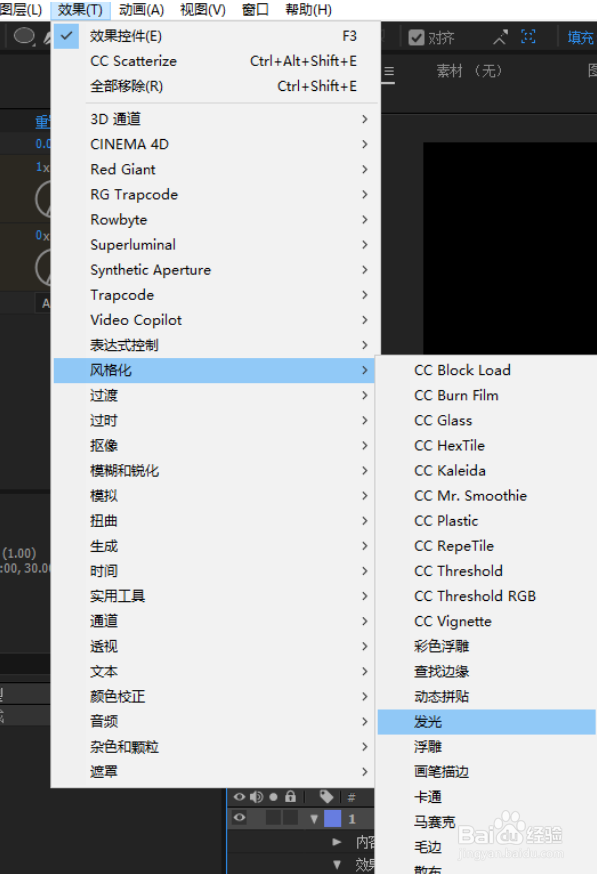 8/18
8/18发光参数如下,也可以根据自己的实际情况调整
 9/18
9/18添加完发光效果后再复制一个图层
然后调整大小,再给他命名为“粒子”
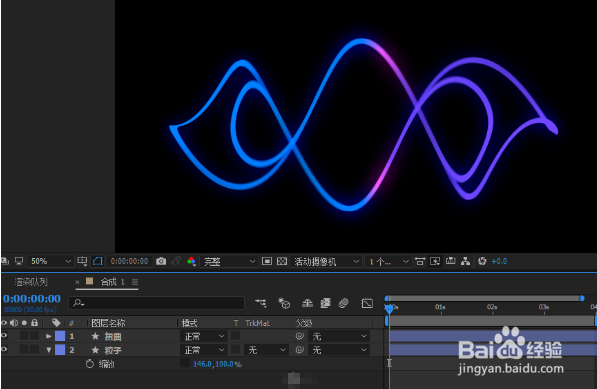 10/18
10/18然后给“粒子”图层去掉描边,给他添加一个渐变填充,颜色按自己的喜好
(如图)
 11/18
11/18然后调整“粒子”图层“Scatter”的参数以及其他地方的参数(如图)
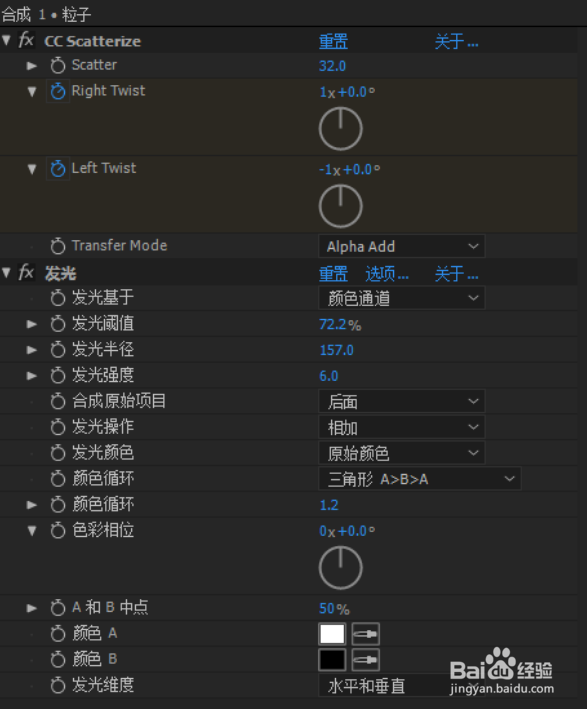
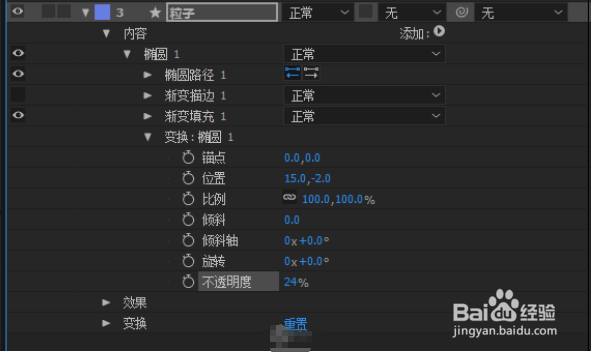 12/18
12/18调整好后效果如下
接下来再复制一个“扭曲”图层(如图)
 13/18
13/18然后调整“扭曲2”的发光参数
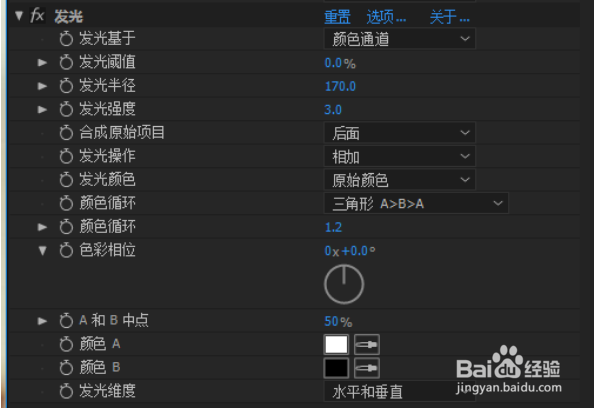 14/18
14/18接下来选中三个图层,、,按“ctrl”+“shift”+“c”新建一个预合成
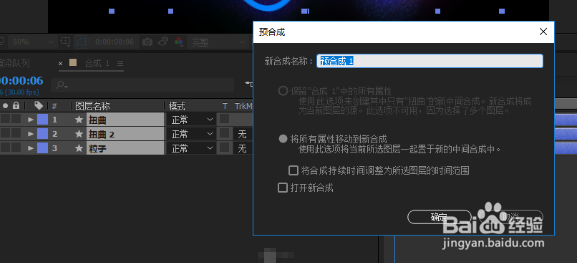 15/18
15/18接下来就是背景了
新建一个纯色层,给他添加一个“四色渐变”
颜色可以按照自己的喜好
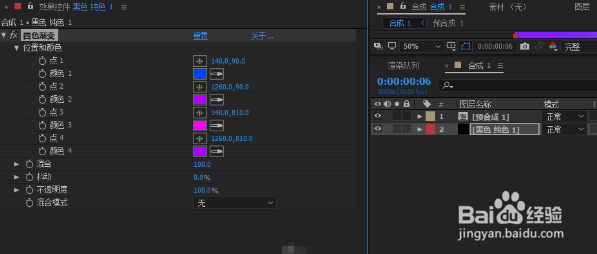 16/18
16/18然后再给背景添加一个“CC Star Burst”
 17/18
17/18然后调整参数,这样最终效果就完成啦!
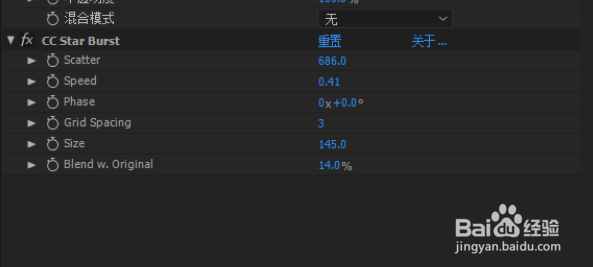 18/18
18/18最终效果如下所示
 AE动图GIF文字AE文字酷炫GIF动感GIF
AE动图GIF文字AE文字酷炫GIF动感GIF 版权声明:
1、本文系转载,版权归原作者所有,旨在传递信息,不代表看本站的观点和立场。
2、本站仅提供信息发布平台,不承担相关法律责任。
3、若侵犯您的版权或隐私,请联系本站管理员删除。
4、文章链接:http://www.1haoku.cn/art_32319.html
上一篇:阴阳师斗技一段快乐阵容
下一篇:神龙简笔画怎么画
 订阅
订阅